Um controlador de Blocos é um controlador de Lista global que lhe permite combinar diversas trilhas de vários objetos em um intervalo de tempo e agrupá-las como "Blocos". Estes Blocos são usados para recriar a animação em qualquer ponto no tempo. Os blocos podem ser adicionados, removidos, dimensionados, movidos graficamente na Vista de trilha e salvos. Os blocos podem representar uma animação absoluta ou relativas.
 grupo Mostrar.
grupo Mostrar.
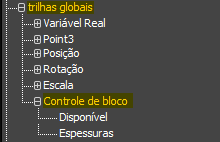
Por exemplo, para animar uma mão que forma um acorde de violão, é possível salvar todas as rotações dos dedos e da mão como um bloco. Você pode usar este bloco para recriar a mão as posições, rotação e animação dos dedos sempre que o acorde é executado em uma animação.
Essencialmente, os controladores de bloco permitem criar bibliotecas de animações e aplicá-las aos objetos que você selecionar.
Caixa de diálogo Parâmetros de bloco de driver
Após atribuir um Bloco Principal, clique com o botão direito do mouse na trilha do BlocoDeDriver para exibir a caixa de diálogo Parâmetros de bloco de driver. Essa é a primeira etapa da criação de um bloco.
Com essa caixa de diálogo, é possível salvar blocos e, em seguida, carregá-los mais tarde. Os blocos são salvos como arquivos BLK.
Caixa de diálogo Selecionar Vista de trilha
A caixa de diálogo Selecionar vista de trilha é exibida quando é preciso selecionar uma trilha; por exemplo, quando você clica em Adicionar, na caixa de diálogo Parâmetros de bloco de driver. Selecione trilhas na caixa de diálogo para incluir em um bloco. As trilhas válidas são mostradas em uma cor mais escura.
Caixa de diálogo Parâmetros do bloco
Após criar um bloco clicando em Adicionar na caixa de diálogo Parâmetros de bloco de driver e selecionar as trilhas na caixa de diálogo Selecionar vista de trilha, clique em OK na caixa de diálogo Selecionar vista de trilha para exibir a caixa de diálogo Parâmetros de bloco.
Caixa de diálogo Anexar Controles (Carregando Blocos)
A caixa de diálogo Conectar controles é exibida quando você clica em Carregar na caixa de diálogo Parâmetros de bloco de driver. As trilhas em blocos salvos anteriormente podem ser mapeadas para trilhas na cena atual.
Caixa de diálogo Parâmetros orientados (Controlador orientado)
Sempre que é criado um bloco, todas as suas trilhas são atribuídas a um controlador orientado, o que permite ao BlocoDeDriver transferir dados importantes. As trilhas do controlador orientado aparecem com as originais usadas para criar o bloco. Consulte caixa de diálogo Parâmetros orientados.
Subtrilhas do BlocoDeDriver
Abaixo da trilha principal do BlocoDeDriver estão as subtrilhas. A primeira é sempre Mesclar. As restantes subtrilhas são inicialmente cópias das trilhas usadas para criar o bloco.
- Mesclar trilha
-
Permite animar a influência do bloco. Você pode reduzir a influência do bloco criando chaves de Mesclagem com valores menores que 1,0. Padrão = 1,0.
- Subtrilhas específicas do bloco
-
Exibe o nome do bloco e suas trilhas associadas. Inicialmente, estas são cópias das trilhas usadas para criar o bloco. É possível editar chaves nestas trilhas para alterar o comportamento do bloco.
Caixa de diálogo Propriedades Chave do Bloco
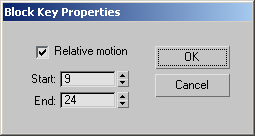
- Movimento Relativo
-
Alterna entre o movimento relativo e absoluto.
- Início, Fim
-
Define os primeiros e últimos quadros para esta instância do bloco (isto dimensiona a instância do bloco).
Procedimentos
Exemplo: para criar um bloco:
- Anime dois objetos se movendo em viewports. Transforme o último quadro-chave para o quadro 10 de objetos.
- Abra Vista de trilha - Folha de exposição.
- Na hierarquia Vista de trilha, expanda Trilhas Globais, expanda Controle do Bloco e, em seguida, clique na entrada Disponível.
A opção Disponível está abaixo da trilha Controle do Bloco.
- No menu Editar vista de trilha, selecione Controlador
 Atribuir, clique em BlocoDeDriver na caixa de diálogo e em OK.
Atribuir, clique em BlocoDeDriver na caixa de diálogo e em OK.
A caixa de diálogo Parâmetros de bloco de driver é aberta.
- Na caixa de diálogo Parâmetros de bloco de driver, clique em Adicionar.
Surge a caixa de diálogo Selecionar Vista de trilha.
- Na caixa de diálogo Selecionar Vista de trilha, expanda as trilhas para os dois objetos animados.
- Enquanto pressiona Ctrl, clique nas trilhas de Posição X, Y, Z para ambos os objetos e, em seguida, clique em OK.
- Na caixa de diálogo Parâmetros do bloco, digite um nome no campo Nome.
Escolha um nome que o lembre da animação no bloco.
- Defina o valor Final como 10e, em seguida, clique em OK.
O Bloco conterá a animação entre o quadro 0 e o quadro 10.
- Clique em OK para fechar a caixa de diálogo Parâmetros de bloco de driver.
O bloco foi criado e você pode agora usá-lo.
- Quando um bloco é adicionado, um controlador orientado também é adicionado aos controladores nas trilhas originais. Isto permite a comunicação entre a trilha e o controlador de Bloco.
- Com a trilha de Mesclagem (abaixo da trilha do BlocoDeDriver na hierarquia da Vista de trilha) é possível definir o volume de animação do bloco que entrará em vigor. Valores negativos invertem a animação.
- Os controladores que cada bloco usa são listados sob o nome do bloco. Isso permite ajustar os dados para um bloco particular.
Continuação do exemplo: para usar um bloco:
- Na janela Chave de Esboço sequencial, clique com o botão direito do mouse na trilha do BlocoDeDriver.
Um menu suspenso exibe o nome de blocos já criados; neste caso, é apenas o que você criou no procedimento anterior.
- Clique no nome do bloco que você criou anteriormente.
O bloco é exibido na janela de Chave.
- Arraste o Bloco para iniciar no quadro 20 e, em seguida, clique em Reproduzir.
A animação é repetida no quadro 20.
É possível criar uma série de blocos para diferentes períodos de animação de um objeto e usá-los em diferentes localizações na trilha do BlocoDeDriver.
Para mover um bloco inserido:
- Na janela de Chave, selecione o bloco e, em seguida, arraste-o para a esquerda ou para a direita.
Para dimensionar (redimensionar) um bloco inserido:
- Selecione a chave no canto inferior esquerdo ou direito do bloco e, em seguida, arraste-o para a esquerda ou para a direita.
Para criar uma cópia de um bloco:
- Mantenha pressionada a tecla Shift e arraste o bloco.
Isso cria uma nova instância do bloco, que você pode colocar em um momento diferente.
Para remover um bloco inserido:
- Clique no bloco para selecioná-lo e, em seguida, pressione Excluir.
Interface
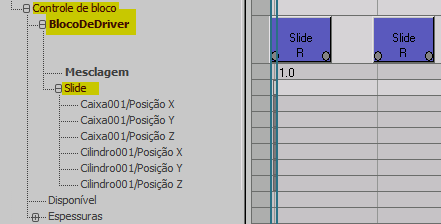
Os blocos inseridos aparecem na janela Chave à direita do controlador de BlocoDeDriver na hierarquia em Trilhas globais.
- Trilha de Controle do Bloco
-
É exibida Em Vista de trilha sob Trilhas Globais.
Para criar um Controle de BlocoDeDriver, expanda Controle de bloco, selecione Disponível e escolha Controlador
 Atribuir.
Atribuir.
- Trilha do BlocoDeDriver
-
É exibida na Vista de trilha após você atribuir um controlador do Bloco de driver a uma trilha disponível.
Você pode clicar com o botão direito do mouse na trilha na janela de Chave. Isto exibe um menu suspenso que mostra o nome dos blocos que foram criados. Escolha um bloco para inseri-lo na trilha do BlocoDeDriver. A caixa de diálogo também tem uma entrada, Propriedades, que exibe a caixa de diálogo Parâmetros de bloco de driver.
Na trilha do BlocoDeDriver, os blocos inseridos são exibidos como retângulos coloridos. O nome do bloco aparece no centro. Nos cantos inferior esquerdo e direito estão chaves que indicam o início e o fim da animação do bloco. Abaixo do nome do bloco está a letra "R" para relativo ou “A” para absoluto. Clique e arraste o centro de um bloco para movê-lo no tempo. Selecione uma chave no canto de um Bloco para mover uma borda do bloco (dimensionar tempo).
Clique com o botão direito do mouse em um bloco inserido para exibir a caixa de diálogo Propriedades Chave do Bloco (descrito abaixo).